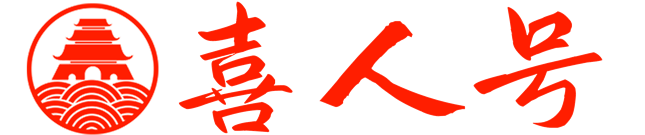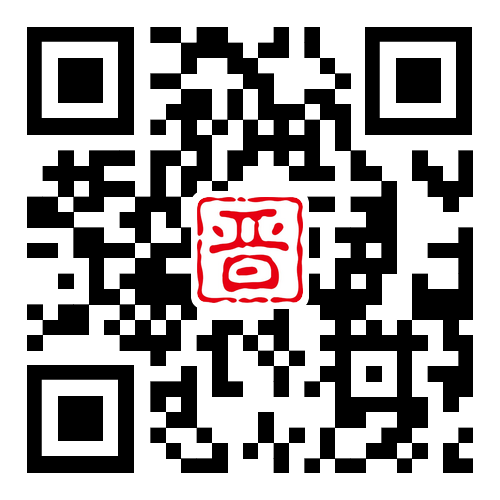为什么lr导入ps不能点开?因为lr导入ps的时候,系统默认的是打开的,所以点开之后,会出现一个提示框,上面写着:导入ps失败。这个时候就需要重新启动ps了,如果不想重新启动ps,可以直接按ctrl+c,然后选择关闭。ps的关闭方法很简单,只需要在ps的菜单栏中,输入一个命令,就可以实现关关闭ps了。具体操作如下:打开ps,在弹出的菜单中选择关闭,然后按住ctrl+c,就可以关闭ps了。
关注▲边学设计边铲屎▲,一起共同进步
正如上一节教程中所了解到的,Lightroom 主要是一个原始图像处理器,这意味着它是为改善和提高相机拍摄和保存的原始图像而设计的。然而,Lightroom 也同样可以用于非原始图像,如 JPEG、TIFF 和 Photoshop 的 PSD 格式。
在本节教程中,我们将学习如何在 Lightroom 和 Photoshop 之间移动 JPEG 图像,要讲的方法也适用于 TIFF 和 PSD。
让我们开始吧!
第1步 在Lightroom中进行调整
和上一个教程一样,我不会在这里详细介绍 Lightroom 或 Photoshop,我们可以把注意力集中在如何在它们之间移动 JPEG 图像。现在打开 Lightroom 的【修改照片】模块来处理一张图像。
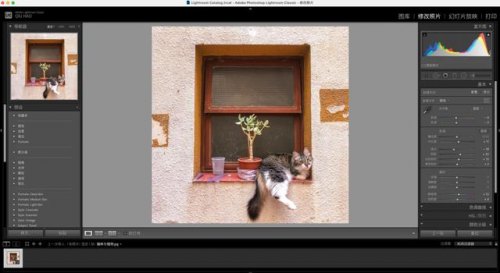
Lightroom 打开 JPEG 图像
这张照片被保存为 JPEG 文件。在底部栏目上方栏里可以看到该文件的名称和它的扩展名。
栏目上面的栏显示文件名和扩展名
我想让墙面看起来干净些,但在 Lightroom 中无法做到。在前面的教程中我们了解到,Lightroom 不是一个像素编辑器。Lightroom 的工作方式不是改变图像中的像素,而是储存改善和增强照片外观的指令,它在屏幕上显示的只是应用这些指令后的图像预览。
Lightroom 的优点是,所做的操作就会是非破坏性的。我们可以随心所欲地进行修改,不影响到原始图像。但是如果我想擦去图像中的张贴印痕这种需要修改像素的操作,使用 Lightroom 就无法做到了,这时我们就需要将图像导入 Photoshop 中进行编辑。
第2步 将图像导入 Photoshop
我们在【基本】面板对图像进行了一些整体上的初步调整。

基本面板是进行大部分图像调整的地方
发现在 Lightroom 中没有什么修改后就可以将图像导入 Photoshop 中。在屏幕上方的【照片】菜单中选择【在应用程序中编辑】选项,然后选择使用的 Photoshop版本。你也可以使用快捷键Ctrl+E(Win)/Command+E(Mac)。
选择【在应用程序中编辑】
再将图像导入到 Photoshop 之前,Lightroom 会询问要发送什么类型的文件。,有三个选项。选择【编辑含Lightroom调整的副本】,Lightroom 会创建一个副本,将副本导入到 Photoshop 中。单击【编辑】按钮,图像就会导入 Photoshop 中。如果 Photoshop 没有启动,则是自动启动。
选择【编辑含 Lightroom 调整的副本】
这时图像已经在 Photoshop 中打开了,并且是在 Lightroom 中调整过的。
图像在 Photoshop 中打开
第3步 在Photoshop中编辑图像
现在Photoshop中打开图像,我们快速完成清理墙面。首先新增一个空白层来分开编辑和图像。在【图层】面板中单击底部的【创建新图层】按钮来添加空白层。
单击【创建新图层】
新图层会位于背景层之上。为了去除印痕,我们使用【污点修复画笔】工具。从屏幕左侧的工具栏中激活它。
选择【污点修复画笔】工具
激活后在屏幕上方选项栏中【类型】选择【内容识别】,并且勾选【对所有图层取样】。

在选项栏中选择【内容识别】,勾选【对所有图层取样】
因为需要修复的面积比笔刷大,我们需要调整笔刷大小。通过键盘上的左、右括号键([ 和 ] )可以调整笔刷大小,按左括号键使画笔变小,右括号键使它变大。
调整笔刷大小
用笔刷去涂抹印痕部分就可以修复墙面了。现在多亏了 Photoshop 的【污点修复画笔】工具,墙面上的印痕已经消失了。
Photoshop 编辑过的图像
第4步 保存并关闭图像
现在已经完成了 Photoshop 的编辑工作,可以直接保存文件并发送到 Lightroom。我们只需要在屏幕顶部的【文件】菜单中选择【存储】选项就可以。Lightroom 会自动将编辑过的版本添加到它的目录中。图像保存后,我们就可以关闭图像了。
第5步 返回 Lightroom
回到 Lightroom,我们可以看到图像已经更新了被 Photoshop 编辑的版本。
可以看到被 Photoshop 编辑的版本
我们可以在目录中看到有两个版本的图像。如果你还想在 Photoshop 中进一步编辑的话,在确保选择了正确的图像版本后步骤跟图像导入到 Photoshop 一致。只是在询问类型时选择【编辑原始文件】就可以了。想要具体了解为什么,可以看一下上一节教程。
如果你从一开始就一直在关注,我们现在已经讲完了在 Photoshop 中打开图像的所有方法!虽然打开图像很重要,了解如何关闭它们也很重要。
在下一节教程中,我们将学习如何在Photoshop中关闭图像,包括如何一次关闭多个图像!
本文出自 喜人号 ,原文链接:https://www.sxir.cn/44187.html 。如若转载请注明出处。

机械相机怎么上胶卷?相机胶卷怎么用
2023-01-29
机械相机怎么上胶卷?这个问题其实很简单,因为胶卷的质量不同,所以上胶卷的方式也不同。一般来说,机械相机都是通过机械手来上胶卷的,而电子相机则则是用到了数码相机的技术。不过,这两种相机的上胶原理是不一样的,数码相机的上胶原理是利用胶卷上的感光材料,通过曝光的方式将照片上息转化为电信号,然后传输到计算机中进行处理。而胶卷上的胶原蛋白则是直接将 …

什么相机包适合尼康d5?尼康相机包怎么放相机
2023-01-29
什么相机包适合尼康d5##0?这款相机包到底有什么特别之处?下面就一起来看看吧。首先我们先来看看尼康d50的外观设计,整体采用黑色为主色调,机身正面是一块6.0英寸的屏幕,分辨率为1920×1080,支持120hz刷新率,显示效果非常细腻。背面则是一块1.4英寸的单色液晶屏,分辨率为720p,支持持100%srgb色域,显示效果清晰细腻。机身厚度为7.8mm,重量为186g,握持手感舒适 …

记拍器怎么使用说明?
2023-01-29
记拍器怎么使用说明书,这些都是必须要知道的。下面我们就来看看拍照时如何使用手机自拍吧。首先我们要准备一个相机,然后将手机放在相机的前面,接着着我们就可以开始拍照了。在拍照时,我们需要将手机举起来,然后用手机的镜头对着自己的脸部进行拍摄。这样拍出来的照片就非常好看了了,而且还能够让我们的五官看起来更加立体。 一、手机记牌器怎么用? 手机记牌器 …

腾龙10 24镜头怎么样-腾龙18-200a14镜头怎么样
2023-01-29
腾龙10 24镜头怎么样?1、荣耀畅玩7x采用5.93英寸全面屏,分辨率为2160x1080,屏占比高达90.3%,搭载麒麟659处理器,内置4gb内存+64gb存储,前置置1600万像素摄像头,后置1600万+200万像素双摄,电池容量为3340mah。2、荣耀畅玩7x的机身厚度为7.5mm,重量为175g,支持双卡双待全网通通。3、荣耀畅玩7x采用5.93英寸全面屏,分辨率为2160×1080,搭载麒麟659处理器,内置 …

佳能eos6d怎么把照片?佳能eos6d怎么导出照片
2023-01-29
佳能eos6d怎么把照片整理好?下面我们一起来看看吧。首先我们需要准备一个u盘,然后将u盘插入电脑中,打开文件管理器,选择相册,选择拍照模式,选择择最近的照片,然后点击保存即可。这样就可以了。接下来我们来看看效果如何。首先我们可以看到,这个相册中的照片非常漂亮,色彩鲜艳,看起来非常舒服。而且,这个相册的背景也是非常好看的,有一种大自然的感觉。一: …

球形云台如何调正-球形云台怎么调平
2023-01-29
球形云台如何调正的?这个问题其实很简单,只要把云台调正就可以了。具体操作步骤如下:首先我们需要准备一个三脚架,然后把手机固定在三脚架上,接接着再把云台放在手机上,最后把手机固定在云台上。这样一来,我们就可以通过手机来控制云台的运动了。当然,如果你不喜欢这样的操作方方式,也可以直接用手机遥控云台,只不过需要下载一个app,然后在app里面设置好, …

6d摄像用什么镜头好?佳能6d一般配什么镜头
2023-01-29
6d摄像用什么镜头好?5d摄像机是目前市场上最受欢迎的一种摄像机,它不仅可以拍摄高清晰的画面,还可以进行多角度拍摄,因此深受广大消费者的喜爱。下面面为大家介绍一下5d摄像机的优缺点。一、5d摄像机的优点:1、画面清晰度高,不会出现模糊现象。2、拍摄范围广,可以拍摄大场面。33、不受光线影响,不会出现阴影。4、无死角,不会出现畸变。5、可以实现360度旋转, …

卡西欧tr600真假怎么认
2023-01-29
卡西欧tr600真假怎么认定?这个问题困扰了很多人,今天我们就来解答一下。首先我们要知道什么是真假,其次才能分辨真假。下面我们一起来看看吧。tr600真真的比普通的好吗?这3点告诉你答案。tr600是一种电子产品,它的外观和普通的不一样,所以很多人都不知道它是真的还是假的。那么我们来看看tr600到底是什么样子的吧。首先我们来看看它的外观,它的外观看起来非常的 …

什么叫长焦相机?什么叫长焦球拍
2023-01-29
什么叫长焦相机?长焦相机就是能够拍摄远距离的物体,比如我们平时看到的一些建筑物,还有一些山脉等等,这些都是可以通过长焦镜头拍摄的。那么长焦相机有什么优势呢?首先就是它的视角非常广,不管是远处的风景还是近处的景色,都能够轻松捕捉到。其次就是它的画质非常清晰,在夜景的的时候拍摄效果非常好。最后就是它的续航能力,这款手机支持18w快充,充满电只需要 …

王者单反什么时候出-王者暃什么时候出
2023-01-29
王者单反什么时候出啊?”这个问题一直萦绕在我的脑海里,直到今天才有机会问出口。我想,王者荣耀应该是最近几年最火的手游了,不管男女老少都喜欢玩玩。王者荣耀的英雄数量有100多个,每个英雄都有自己的特点,有的擅长远程消耗,有的擅长近战爆发,还有的擅长控制。但是有一个英雄,却是所有英雄中最难操作的,那就是钟馗。很多玩家觉得钟馗的钩子非常恶心,可以直 …
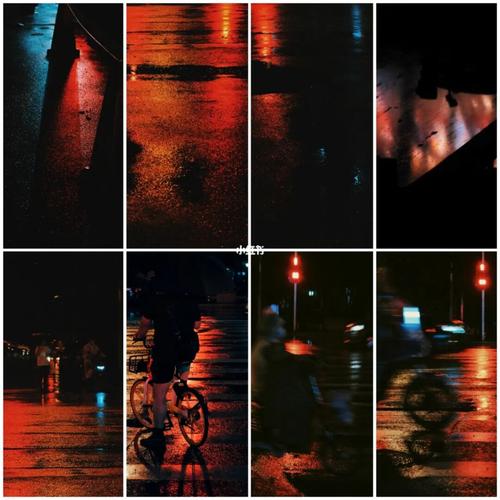
雨天怎么在室外拍照相机保护
2023-01-29
雨天怎么在室外拍照相机保护眼睛?下面这些方法可以帮助你。首先,你需要一个合适的镜头,这样你就可以在雨天拍照了。如果你不知道如何选择,那么你可以使用手自带的相机来拍摄。这样,你就可以轻松获得好照片。然后,你需要准备一个小镜头,因为雨天光线不好,所以你需要一个大光圈来拍摄。最最好不要使用闪光灯,因为闪光灯会破坏你的画面。如果你想拍摄更多的细节 …

佳能定焦50mm如何使用?佳能50mm定焦镜头1.2
2023-01-29
佳能定焦50mm如何使用?1、如果是单反相机,可以直接用手机拍摄,也可以使用专业的单反相机。如果是微单相机,可以使用手机拍摄,也可以使用专业的单反相机。3、如果是使用单反相机,可以在拍摄前先将镜头调整到最佳焦距,然后再进行拍摄。这样不仅可以避免出现画面畸变,而且可以保证画面面的清晰度。4、在拍摄时,尽量不要使用闪光灯,因为闪光灯会产生大量的热量, …

拍婚纱照前穿什么?拍婚纱照前穿什么鞋子去
2023-01-29
拍婚纱照前穿什么好看?今天就给大家推荐几款适合结婚穿的婚纱照拍摄道具,快来看看吧!一起来看看吧!首先第一款就是我们经常见到的手机壳了,不管男生还是女生都喜欢这样的手机壳,因为看起来非常的可爱,而且还有一种少女心的感觉。如果你的男朋友或者老公是一个比较爱玩的人,那那么给他买一个这样的手机壳,肯定会让他觉得你是一个非常有趣的人。而且这样的手机 …

nikond810如何移动焦点-如何移动对焦点
2023-01-29
nikond810如何移动焦点。这款产品采用一个简单的触摸屏,可以轻松实现各种功能。它的设计灵感来自日本传统的手工艺品,例如纸扇、折纸等。它的外观非常精致致,有一种复古的感觉。这款产品还配备了一个小巧的电池,可以连续使用几个小时。如果你想在旅行中携带它,你可以将它放在行李箱里。它它可以轻松地装入背包,也可以放在手提包里。这款产品非常适合出差的朋友使 …

手机照片如何去除反光?照片镜片反光怎么去除
2023-01-29
手机照片如何去除反光、增加画面亮度。下面教大家几个小技巧,轻松解决手机照片模糊的问题。赶紧学起来吧!一起来看看吧!首先准备一个透明的塑料袋,然然后用剪刀剪开塑料袋,把里面的东西取出来。接着在塑料袋里倒入适量的洗洁精,再把手机放进去浸泡5分钟左右。最后用清水冲洗干净就可以了。第二种方法是用牙膏,我们可以把牙膏挤在一个干净的布上,然后用它来擦拭 …
热门推荐